
- 11/04/2010 : Modification des scripts CSS
- 31/03/2010 : Suppression du Javascript dans le menu principal
- 24/04/2008 : Mise en plage de dons via PayPal
 |
Contacter l'administrateur | Pages lues : - Visites : | |
Modifications sur le site :
|
|||
| Windows : | Réseaux : | Sécurité : | Hardware : | PC Portables : | Utilitaires : | Tuning : | Electronique : | A propos : |
|---|

  Affichage conseillé : 1280 x 1024 
|
Le PDF a de nombreux avantages : notamment les fichiers ne peuvent être modifiés, tout en étant compressés. Générer du PDF est cependant fort coûteux avec les produits Adobe. Les solutions suivantes ont le mérite d´être compatibles PDF et complètement gratuites, mais certaines fonctionnalités ne sont pas disponibles, comme la gestion des formulaires ou des animations 3D apparues avec Adobre Reader 7.05. Les deux solutions suivantes s´appuient sur GhostScript. Installer manuellement une imprimante PDFTout d´abord, télécharger les fichiers suivants :
Installation de GhostscriptInstaller Ghostscript dans un répertoire de son choix et noter le répertoire d´installation et surtout le chemin du fichier gswin32c.exe, normalement dans répertoire_d´installation/gsx.yy/bin. Installation de l´imprimante virtuelleExécuter le programme d´installation de Adobe Universal PostScript Windows Driver en laissant toutes les options par défaut jusqu´à la fenêtre Sélection du port local et choisir FILE : port local. 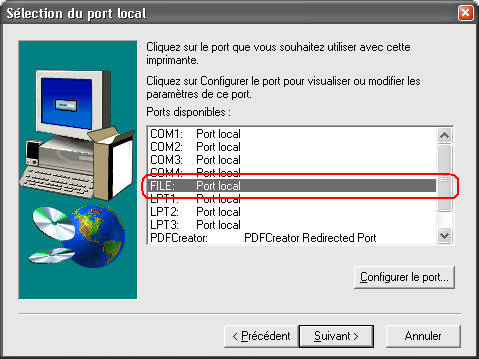 Valider et cliquer sur Parcourir dans la fenêtre suivante (Sélection d´un modèle d´imprimante) pour sélectionner le pilote Acrobat Distiller en allant chercher le pilote là où le fichier PostScript printer drivers a été décompressé. 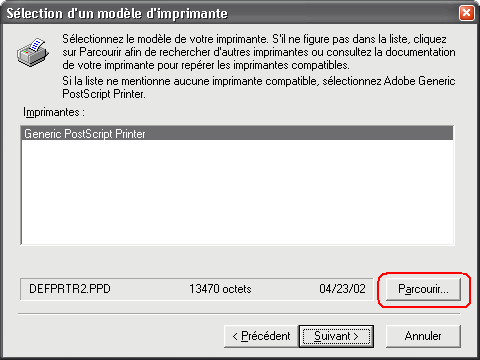 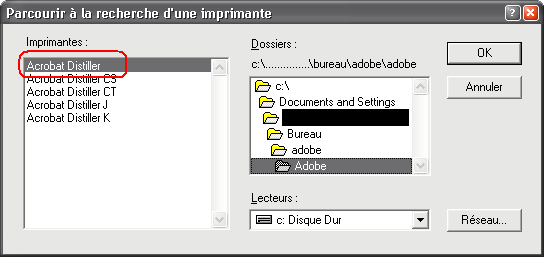 A la fenêtre Partage, laisser les options par défaut et valider. 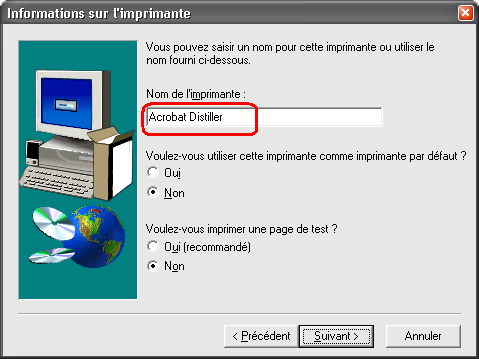 Configurer l´imprimanteDans le menu Imprimantes et télécopieurs, on doit avoir une imprimante portant le nom Imprimante PDF (ou ce qui a été mis à la place). Faites un clic droit/propriétés sur cette imprimante et se rendre dans l´onglet Ports. 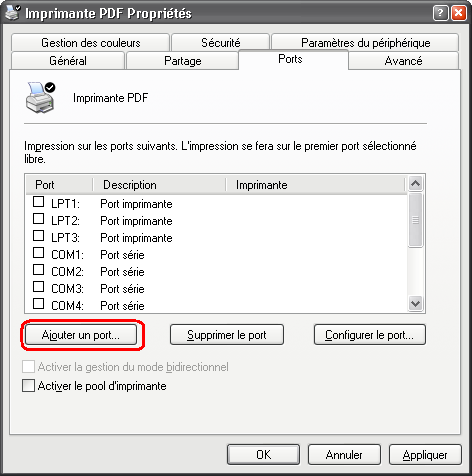 Cliquer sur Ajouter un Port, sélectionner Port redirigé et valider en cliquant sur Ajouter un port. On peut valider la fenêtre qui suit en laissant les paramètres par défaut. 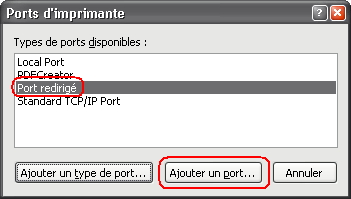 Une fois de retour sur la fenêtre des propriétés de l´imprimante, faites Configurer le port.... 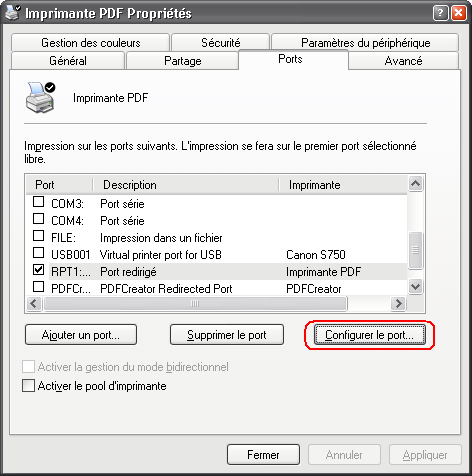 Créer un fichier pdfwrite2400.rsp contenant le texte suivant (on modifiera si nécessaire la première ligne) : -IC:\Progra~1\gs\gs8.53\lib;C:\Progra~1\gs\fonts -sDEVICE=pdfwrite -dPDFSETTINGS=/prepress -dCompatibilityLevel=1.4 -dAutoRotatePages=/PageByPage -r2400 -dNOPAUSE -dSAFER Entrer les paramètres suivants :
Enfin, pour impression, mettre Demander le nom du fichier et dans Lancer, mettre Caché. Redémarrer le PC et normalement, l´imprimante fonctionne : elle va se comporter exactement comme une vraie imprimante, mais au lieu de sortir des feuilles papier, elle va vous demander un emplacement pour stocker le fichier PDF généré. Utiliser PDF CreatorSi la solution ci-dessus vous rebute, sachez que PDFCreator permet d´installer d´un coup une imprimante PDF, ghostscript (si on le souhaite), configure un port redirigé et dispose en plus d´une interface permettant entre autre de modifier des options pour générer les fichiers. Gros avantage supplémentaire : on peut aussi imprimer plusieurs documents dans un même PDF.
On pourra installer les deux, car dans la première solution on a moins de fenêtres intermédiaires. A noter que lors de l´enregistrement, PDF Creator permet de générer un fichier png, jpeg, gif, bmp, tiff, pcx, eps ou ps... en plus de PDF ! Avez-vous apprécié l´absence de publicité sur ce site ? Copyright©PC-optimise.com (mis en ligne le 8 mai 2006) Page générée en 0,0013s |